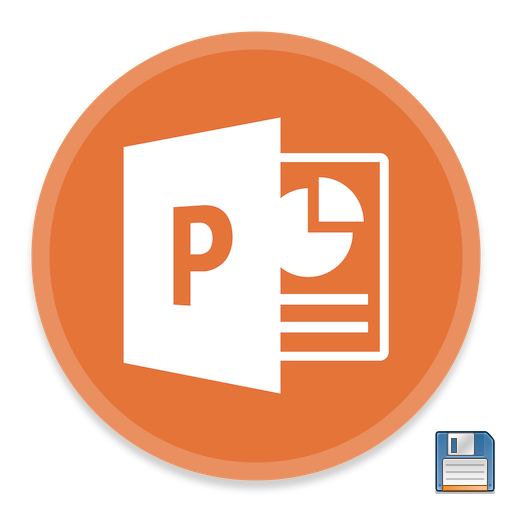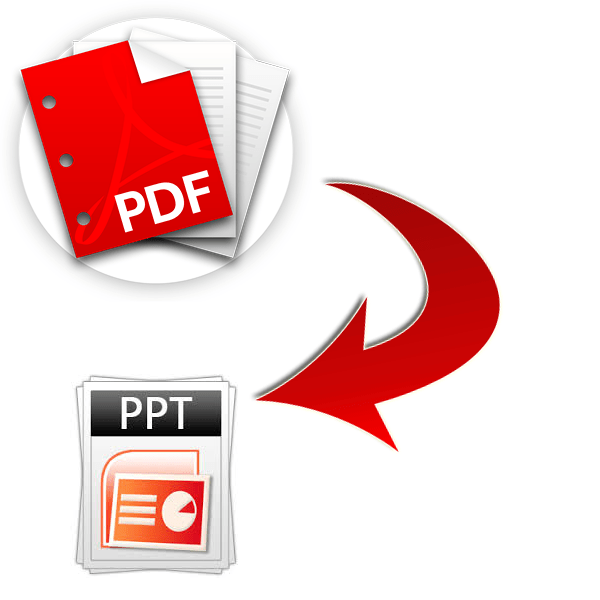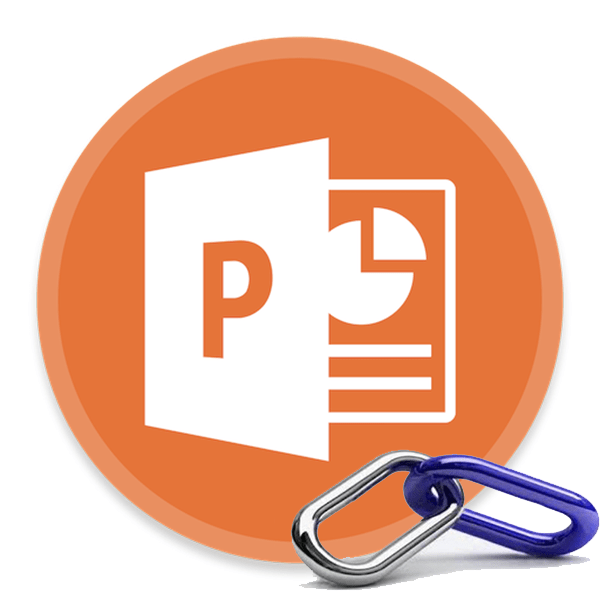Зміст
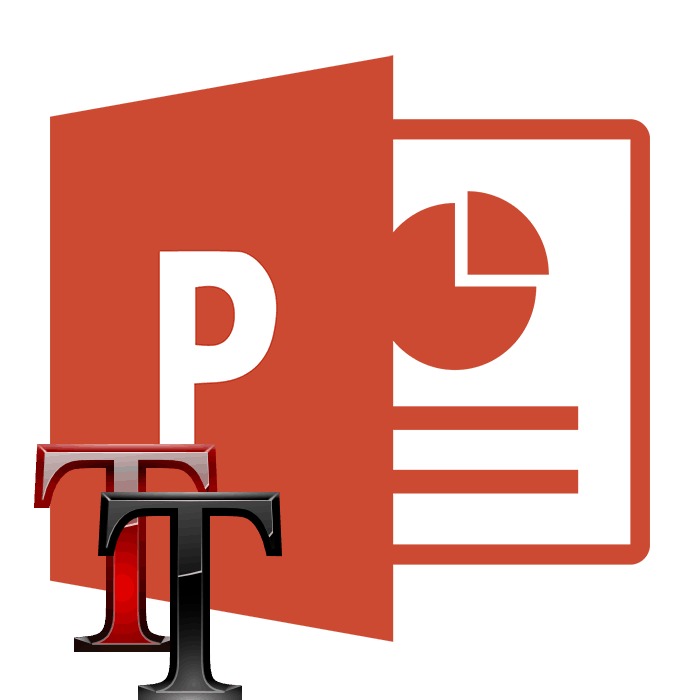
У відомій багатьом програмі Microsoft PowerPoint можна створювати різні презентації та інші подібні проекти. У таких роботах часто використовуються різноманітні шрифти. Стандартний пакет, встановлений за замовчуванням, не завжди підходить під загальне оформлення, тому користувачі вдаються до установки додаткових шрифтів. Сьогодні ми детально розповімо про те, як це зробити і щоб інстальований шрифт без проблем відображався на інших комп'ютерах.
Читайте також: Як встановити шрифт у Microsoft Word , CorelDRAW , Adobe Photoshop , AutoCAD
Встановлюємо шрифти для Microsoft PowerPoint
Зараз в операційній системі Windows в більшості своїй задіюється формат файлів TTF для шрифтів. Інсталюються вони буквально в кілька дій і не викликають ніяких труднощів. Спочатку вам буде потрібно відшукати і завантажити файл, а після виконати наступне:
- Перейдіть до папки зі завантаженим з інтернету шрифтом.
- Натисніть на ньому правою кнопкою миші та виберіть»встановити"
.
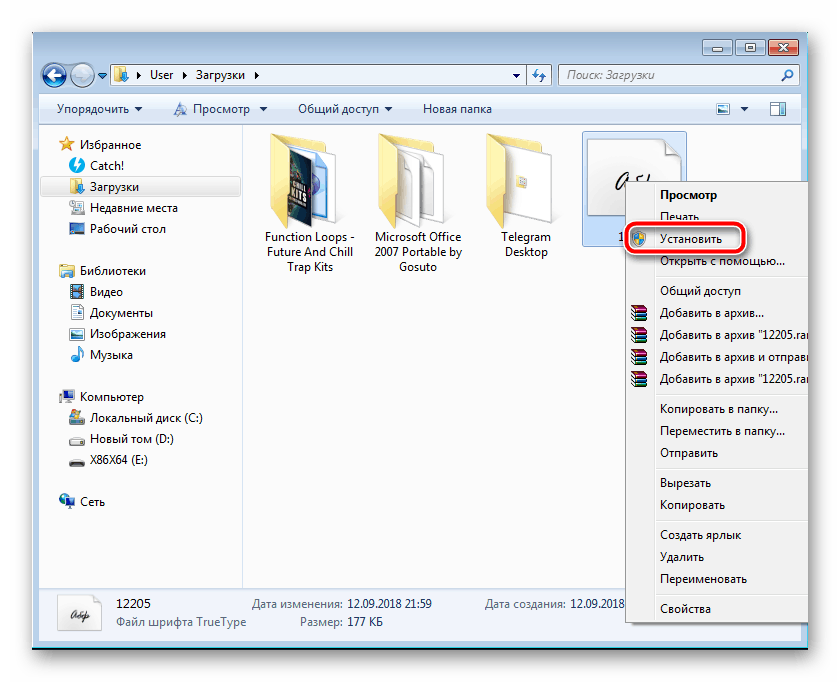
В якості альтернативи його можна відкрити і клікнути на»встановити" в режимі перегляду.
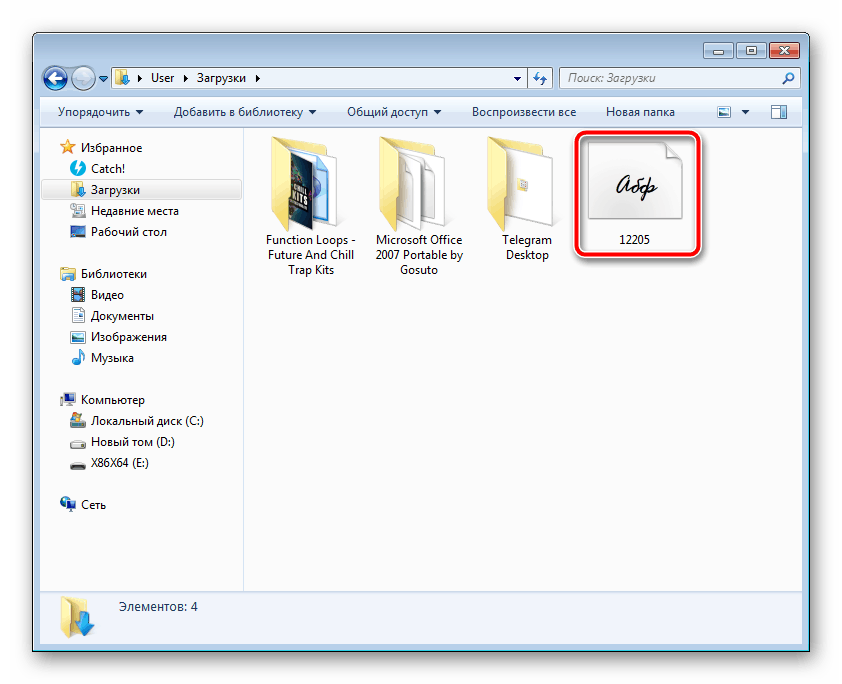
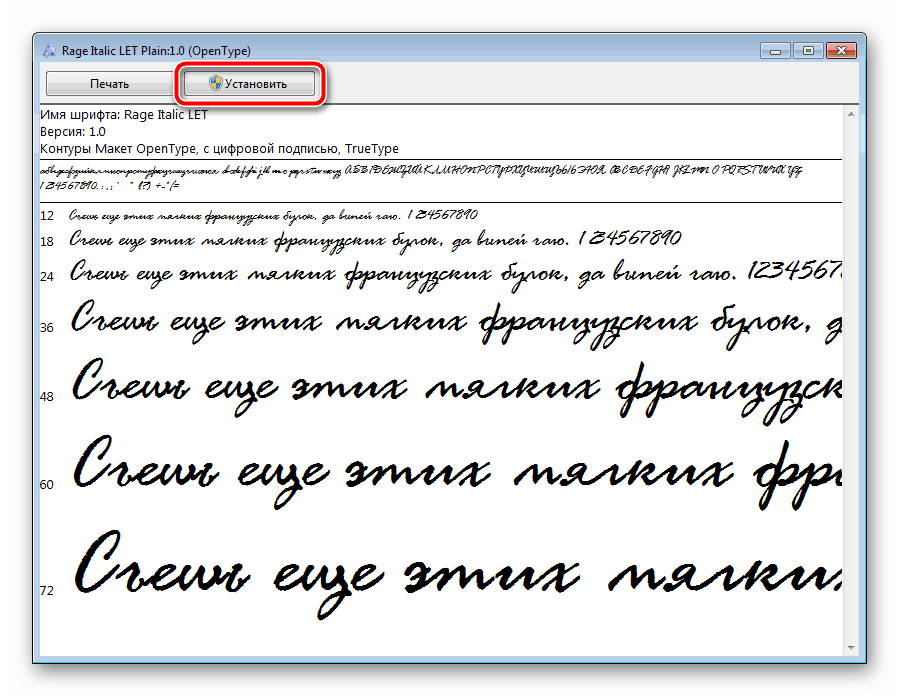
Розгорнуті інструкції на цю тему ви знайдете в статті від іншого нашого автора за посиланням нижче. Радимо звернути увагу на пакетну інсталяцію, що може бути корисно, коли ви маєте справу з безліччю шрифтів.
Детальніше: встановлення шрифтів TTF на комп'ютер
Впроваджуємо шрифти в файл для PowerPoint
Після того як ви встановили стилі тексту одним із запропонованих вище способів, вони автоматично визначаться в Поверпоінт, однак якщо він був відкритий, зробіть його перезапуск для оновлення інформації. Призначені для користувача шрифти будуть відображатися тільки на вашому комп'ютері, а на інших ПК Тексти перетворяться в стандартний формат. Щоб цього не сталося, потрібно виконати наступні дії:
Читайте також:
Встановлення PowerPoint
створення презентації в PowerPoint
- Запустіть PowerPoint, створіть презентацію з доданими сталями тексту.
- Перед збереженням натисніть на значок меню і виберіть там пункт «Параметри PowerPoint» .
- У вікні, що відкриється, перейдіть до розділу " збереження» .
- Внизу відзначте галочкою пункт " ввести шрифти у файл» і встановіть точку біля необхідного параметра.
- Тепер ви можете знову перейти до меню та вибрати " Зберегти» або " Зберегти як ... » .
- Вкажіть місце, куди хочете зберегти презентацію, дайте їй назву і натисніть на відповідну кнопку, щоб завершити процес.
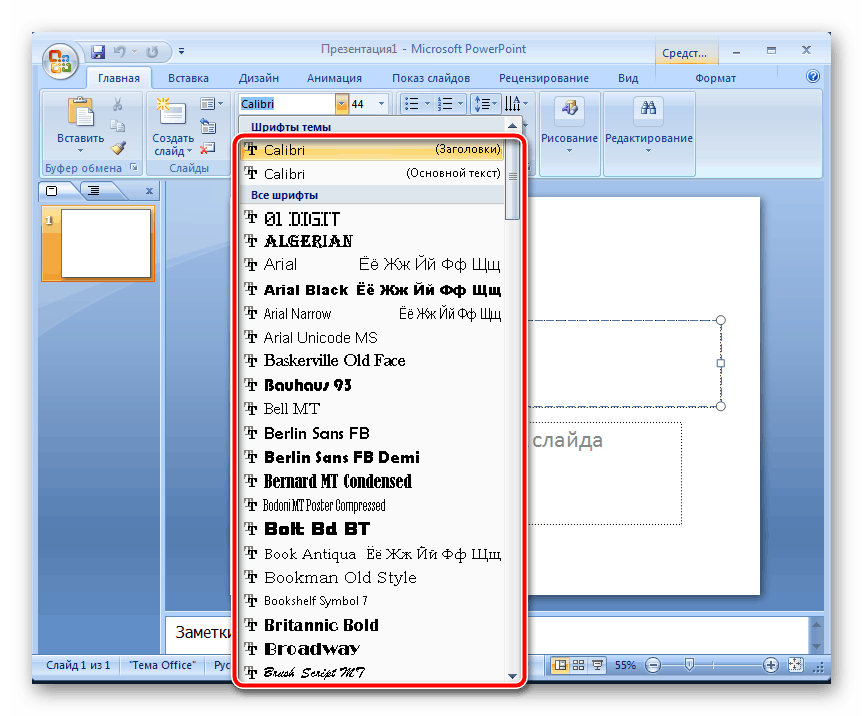
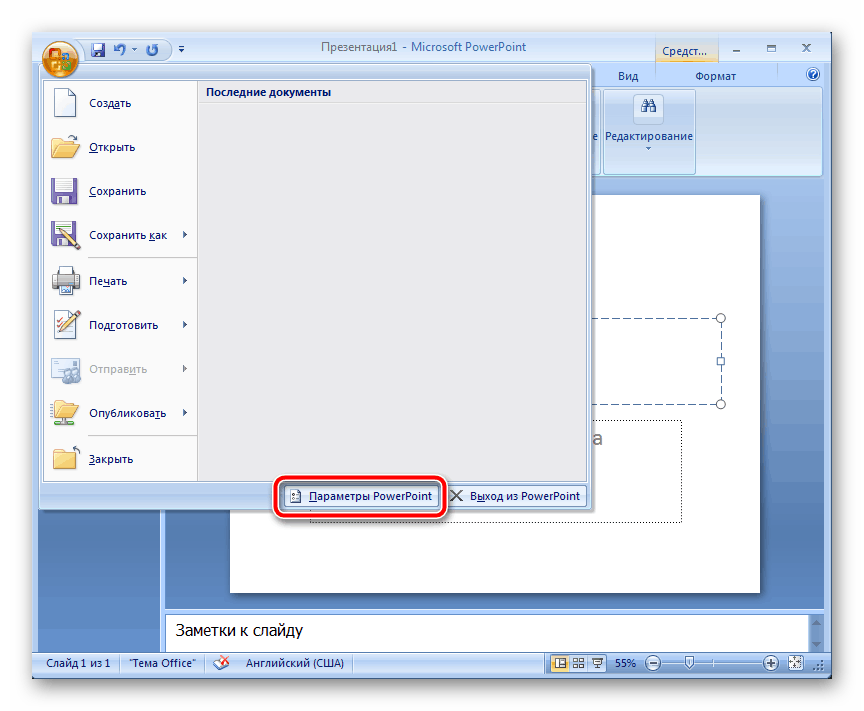
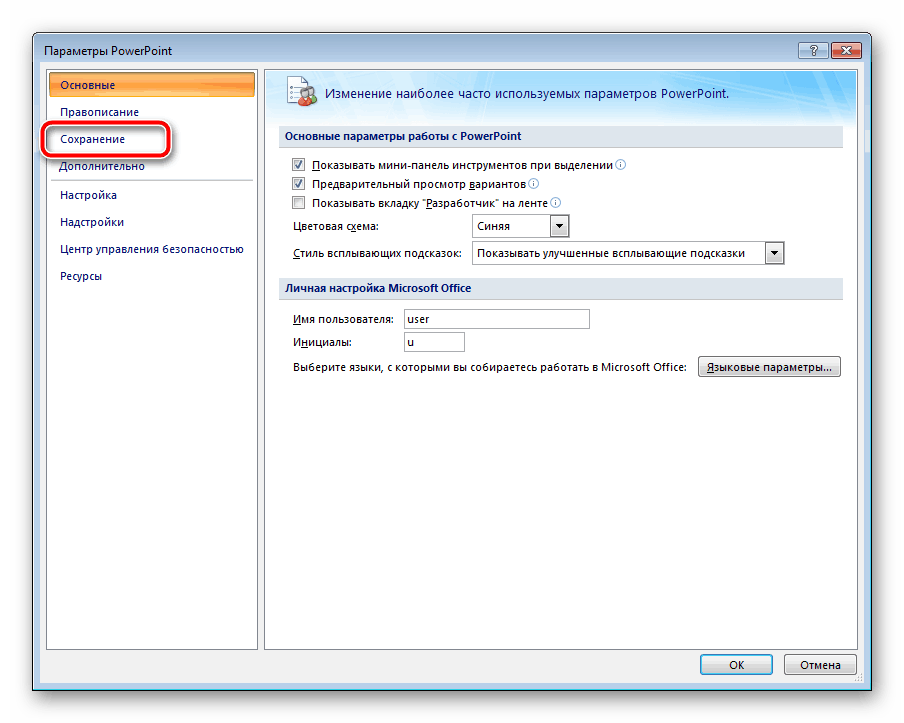
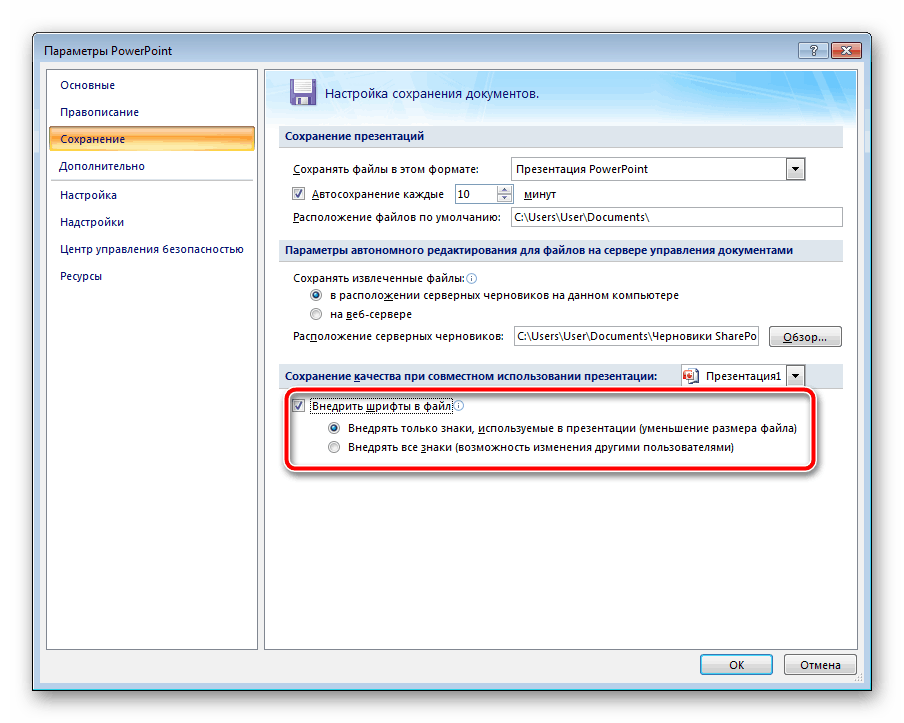
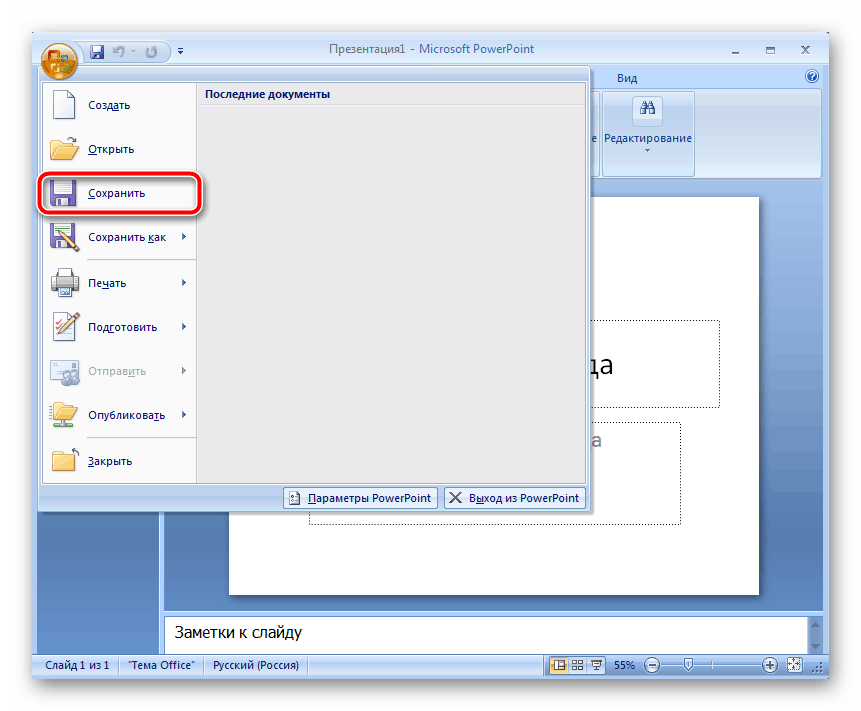
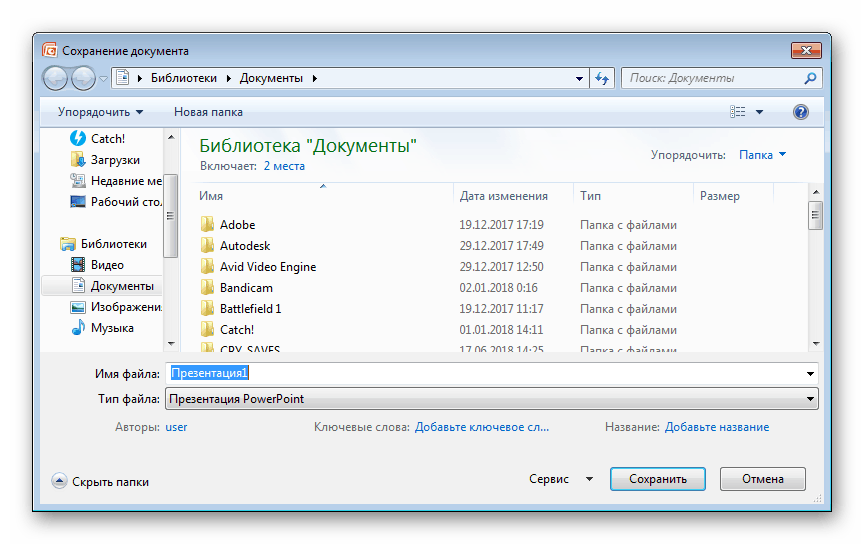
Читайте також: збереження презентації PowerPoint
Іноді виникає проблема зі зміною шрифту. При виборі користувальницького текст друкується все одно на стандартному. Виправити це можна одним простим методом. Затисніть ліву кнопку миші і виділіть необхідний фрагмент. Перейдіть до вибору стилю тексту і вкажіть бажаний.
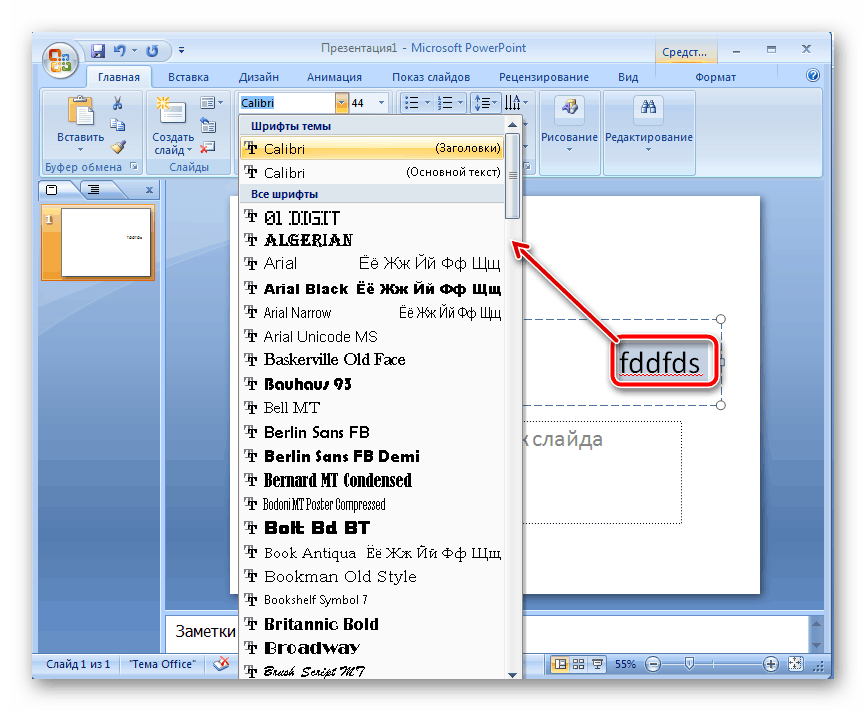
У цій статті ви могли ознайомитися з принципом додавання нових шрифтів в Microsoft PowerPoint і подальшим їх впровадженням в презентацію. Як бачите, даний процес зовсім не складний, з ним з легкістю впорається початківець користувач, що не володіє додатковими знаннями або навичками. Сподіваємося, що наша інструкція вам допомогла і все пройшло без будь-яких помилок.
Читайте також: Аналоги програми PowerPoint